本製品(「PowerReplication V4.0」、「レプリケーションマネージャ(Windowsクライアント)」)のアンインストールは、Windowsのコントロールパネルより製品を選択して行います。
「PowerReplication V4.0」をアンインストールする場合
Windows Server 2003の場合
コントロールパネルの「プログラムの追加と削除」より製品“PowerReplication V4.0”を選択し、削除してください。
Windows Server 2008、Windows Server 2008 R2の場合
コントロールパネルの「プログラムと機能」より製品“PowerReplication V4.0”を選択し、削除してください。
「レプリケーションマネージャ(Windowsクライアント)」をアンインストールする場合
Windows XPの場合
コントロールパネルの「プログラムの追加と削除」より製品“レプリケーションマネージャ(Windowsクライアント)”を選択し、削除してください。
Windows Vista、Windows 7の場合
コントロールパネルの「プログラムと機能」より製品“レプリケーションマネージャ(Windowsクライアント)”を選択し、削除してください。
本製品をアンインストールする前に以下のことを確認してください。
管理者またはAdministratorsグループに属するユーザでログインして、アンインストールしてください。
本製品をアンインストールする前に、必ず業務を終了し、動作中の利用者プログラムをすべて終了させてください。
PowerReplication V4.0をアンインストールする場合、「PowerRW+ V2.0」または「PowerRW+ for NetCOBOL V2.1」が既にインストールされているとき、以下のサービスをすべて停止してからアンインストールしてください。
PowerRW+ RDM
PowerRW+ TRN
PowerRW+ RW
PowerRW+ SQL
PowerRW+ RDA
これらの製品に関連するサービスを停止せずに本製品をアンインストールすると、アンインストールが異常終了、または正常終了したにもかかわらず PowerReplicationの一部のモジュールが削除されない場合があります。この場合、Windowsのエクスプローラなどを使用して、 PowerReplicationのモジュールを削除してください。
PowerReplicatoinのアンインストール
「PowerReplication V4.0」をアンインストールする場合、以下の手順で行ってください。
レプリケーションマネージャを使用して、自サーバに作成したレプリケーションの構成定義を削除してください。
レプリケーションの構成定義を削除する方法は、"3.6.1 利用者プログラムの運用環境を変更する"を参照してください。
![]()
差分方式の同期に使用したデータファイルにはトリガーが作成されます。レプリケーションの構成定義を削除せずにアンインストールすると、作成されたトリガーが削除されません。このため、利用者プログラムなどでデータファイルを操作したときにトリガーが不当に動作してエラーが発生する場合があります。
レプリケーションの構成定義を削除してからアンインストールしてください。
Windowsのコントロールパネル「プログラムと機能」より「PowerReplication V4.0」を選択して[アンインストールと変更]をクリックし、削除してください。(Windows Server 2008、Windows Server 2008 R2の場合)
Windows Server 2003の場合は、Windowsのコントロールパネル「プログラムの追加と削除」より「PowerReplication V4.0」を選択して[変更と削除]をクリックし、削除してください。
図3.17 アンインストール画面(Windows Server 2008の画面例)
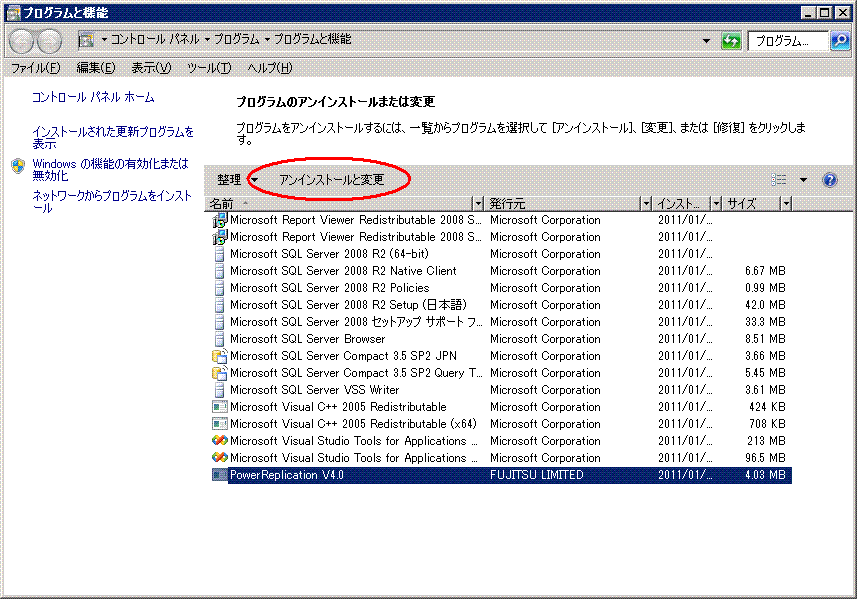
![]()
管理ツールの「サービス」の画面を開いている場合、閉じてからアンインストールを実行してください。
以下の画面が表示されます。"削除"を選択して、[次へ]ボタンを押してください。
図3.18 アンインストール開始画面
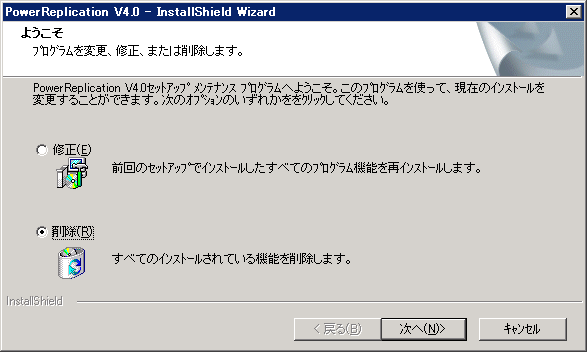
以下の画面が表示されます。[OK]ボタンを押してください。
図3.19 アンインストール確認画面

アンインストールが完了するまで自動的に画面が遷移します。
図3.20 アンインストール実行中画面
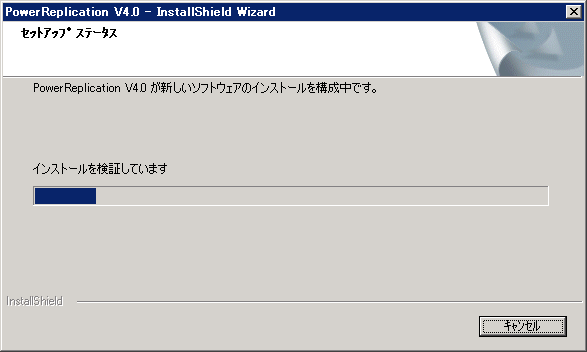
以下の画面が表示されます。[完了]ボタンを押してください。
図3.21 アンインストール完了画面
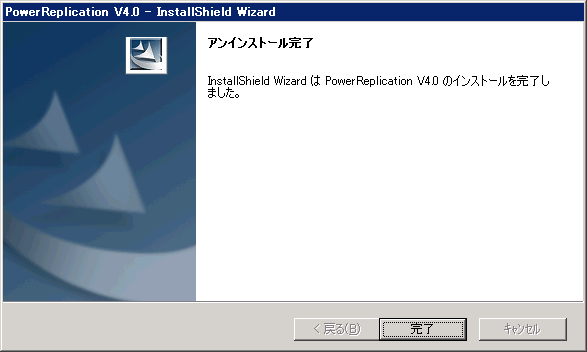
PowerReplicationの環境構築時に作成した以下の資源を削除してください。
構成情報
PowerReplicationの動作環境に設定した[構成情報]のフォルダ配下を、Windowsのエクスプローラなどを使用して削除してください。
詳細メッセージ情報
PowerReplicationの動作環境で、[詳細メッセージ情報]の[フォルダ名]に設定したフォルダ配下を、Windowsのエクスプローラなどを使用して削除してください。
更新情報
Oracleを使用した場合
PowerReplicationの動作環境で、Oracleの[ODBC接続情報]の[ユーザ名]に設定したユーザに割り当てた表領域を、DBMSのユーティリティを使用して削除してください。
SQL Serverを使用した場合
PowerReplicationの動作環境で、SQL Serverの[更新情報]の[データベース名]に設定したデータベースを、DBMSのユーティリティを使用して削除してください。
DBMSのオブジェクト
Oracleを使用した場合
PowerReplicationの動作環境で、Oracleの[ODBC接続情報]の[ユーザ名]に設定したユーザを、DBMSのユーティリティを使用して削除してください。
SQL Serverを使用した場合
PowerReplicationの動作環境で、SQL Serverの[ODBC接続情報]の[ユーザ名]に設定したユーザを、DBMSのユーティリティを使用して削除してください。
ODBCシステムデータソース
Oracleを使用した場合
PowerReplicationの動作環境で、Oracleの[ODBC接続情報]の[システムDSN]に設定したODBCシステムデータソースを、Windowsの管理ツール「ODBCデータソースアドミニストレータ」を使用して削除してください。
SQL Serverを使用した場合
PowerReplicationの動作環境で、SQL Serverの[ODBC接続情報]の[システムDSN]に設定したODBCシステムデータソースを、Windowsの管理ツール「ODBCデータソースアドミニストレータ」を使用して削除してください。
PowerReplicationのアンインストールは完了です。
レプリケーションマネージャ(Windowsクライアント)のアンインストール
「レプリケーションマネージャ(Windowsクライアント)」をアンインストールする場合、以下の手順で行ってください。
Windowsのコントロールパネルの「プログラムと機能」より「レプリケーションマネージャ(Windowsクライアント)」を選択し、[アンインストール]をクリックし削除してください。(Windows Vista、Windows 7の場合)
WindowsXPの場合、コントロールパネルの「プログラムと追加と削除」より「レプリケーションマネージャ(Windowsクライアント)」を選択し、[削除]をクリックし削除してください。
図3.22 アンインストール画面(Windows Vistaの画面例)
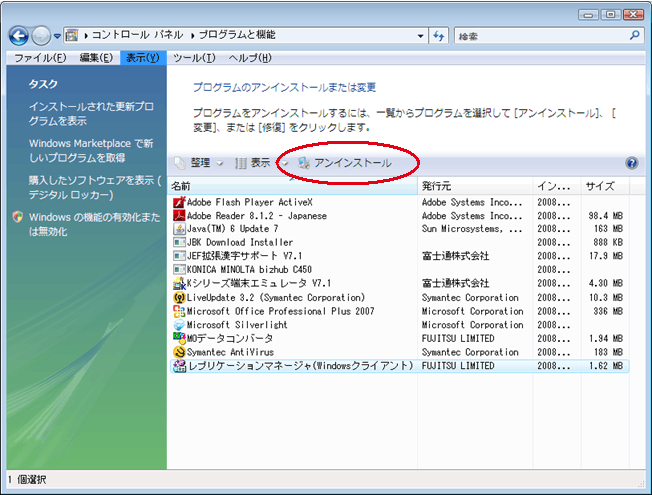
以下の画面が表示されます。[OK]ボタンを押してください。
図3.23 アンインストール確認画面
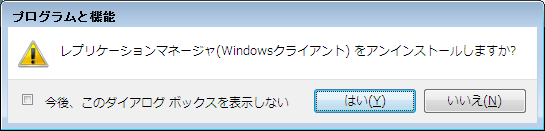
アンインストールが完了すると、自動的に画面が閉じられます。
図3.24 アンインストール実行中画面
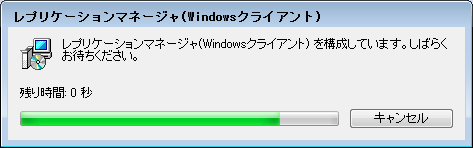
レプリケーションマネージャ(Windowsクライアント)の動作環境に設定した[構成情報]のフォルダ配下を、Windowsのエクスプローラなどを使用して削除してください。
レプリケーションマネージャ(Windowsクライアント)のアンインストールは完了です。